Zoomで参加中に行える操作
このページは、WindowsパソコンでZoom参加時に行える操作を簡単にまとめています。
Macパソコンやスマホの場合も類する方法であるかと思います。(こちらで動作確認を行えていません)
このページの内容は、事前に印刷しておくと便利です。
Zoomメニューの表示方法
Zoomのウインドウにマウスカーソルを移動させると、Zoomのメニューを表示できます。

このメニューにある機能を、左側のアイコンから順に紹介します。
(勉強会で使用する機能のみ紹介)
「ミュート」「ミュート解除」
マイクのアイコンを押すたびに、皆さまのマイクのON/OFFが切り替わります。マイクアイコンに赤い斜線入っていると、マイクがOFFになっていることを表します。
皆さんのマイクは、基本的にスタッフにより強制的にOFFにさせていただいています。
これは、会場の声を明瞭に参加者にお届けするためです。
したがって通常はマイクのON/OFFを切り替える必要はありません。
ただし、質疑応答やディスカッションの時など、皆様から会話をしていただく場合もあります。
その時は会場スタッフの操作により、皆さんそれぞれでマイクのON/OFFを切り替えられるようになります。
「ビデオの開始」「ビデオの停止」
ビデオカメラのアイコンを押すたびに、皆さんのカメラ映像のON/OFFが切り替わります。
皆さんのカメラのON/OFFは任意ですが、できればONでご参加いただけると嬉しいです。
「チャット」
「チャット」のアイコンを押すと、チャットの画面が表示されます。
会場のスタッフは、進行の合間にチャットの内容をチェックしています。
チャットの内容を確認・フォローしながら進行します。
手を挙げる
勉強会の会場から、「質問がある方は手を挙げてください」「○○について知っている方は手を挙げてください」と呼びかける場面があります。そのときに、「手を挙げる」機能を使って、挙手の意思があることを伝えることができます。
操作手順
メニューの「リアクション」アイコンを押すと「手をあげる」ボタンが表示されるので、それを押します。
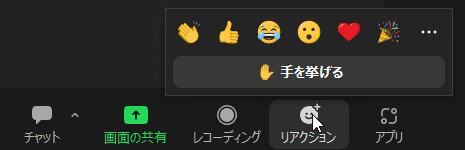
手を降ろす方法
手を挙げているときは、手を挙げるのボタンは「手を降ろす」のボタンに切り替わります。
手を挙げ終わったら、最後は降ろしてください。
データ通信量を減らすコツ(安定通信のコツ)
- 自分のカメラをOFFにすると、自分のカメラの映像をZoomサーバーに送信しなくなるので、通信量を軽減できます。
- Zoomソフトのウインドウを小さくすると、動画データ通信量も連動して小さくなるよう自動調整されています。
不明点があれば、お支払い前にご質問下さい
勉強会の内容・重要事項をご理解ご納得いただいてから、お支払に進んでください。
お支払の前にご不明点、ご質問がございましたら、下記お問い合わせ先よりお知らせください。
疑問点を解消してから、安心してお支払をしていただけるよう運営しています。
このページは、「FP実務勉強会」「FP技能士3級2級合格勉強会」「FP技能士1級合格勉強会」で共通のご案内事項です。
重要事項の最終更新:2025/12/18



